Word 2016 – (Português)
Lição 11: hiperlinks
/ en / word2016 / lists / content /
Introdução
Adicionar hiperlinks ao texto pode fornecer acesso a sites e endereços de e-mail diretamente do seu documento. Existem algumas maneiras de inserir um hiperlink em seu documento. Dependendo de como deseja que o link apareça, você pode usar a formatação automática de link do Word ou converter o texto em um link.
Opcional: faça download do nosso documento de prática.
Assista ao vídeo abaixo para aprender mais sobre hiperlinks no Word.
Noções básicas sobre hiperlinks no Word
Os hiperlinks têm duas partes básicas: o endereço (URL) do página da web e o texto de exibição. Por exemplo, o endereço pode ser http://www.popsci.com, e o texto de exibição pode ser Popular Science Magazine. Ao criar um hiperlink no Word, você poderá escolha o endereço e o texto de exibição.
O Word geralmente reconhece endereços de e-mail e da web conforme você digita e os formata automaticamente como hiperlinks depois que você pressiona Enter ou a barra de espaço. Na imagem abaixo, você pode ver um endereço da web com hiperlink.
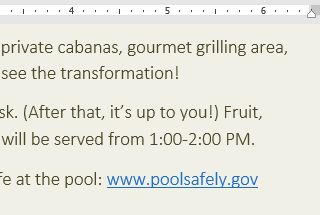
Para seguir um hiperlink no Word, mantenha pressionada a tecla Ctrl e clique no hiperlink.
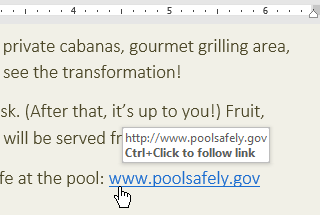
Para formatar texto com um hiperlink:
- Selecione o texto que você deseja formatar como um hiperlink.
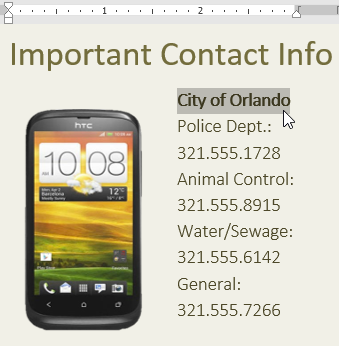
- Selecione a guia Inserir e clique no comando Hyperlink.

Como alternativa, você pode abrir a caixa de diálogo Inserir hiperlink clicando com o botão direito do mouse no texto selecionado e selecionando Hiperlink … no menu que aparece.
- A caixa de diálogo Inserir hiperlink será exibida. Usando as opções do lado esquerdo, você pode optar por criar um link para um arquivo, página da web, endereço de e-mail, documento ou um local no documento atual.
- O texto selecionado aparecerá no Texto a ser exibido: campo no topo. Você pode alterar este texto se desejar.
- No campo Endereço :, digite o endereço ao qual deseja vincular e clique em OK.
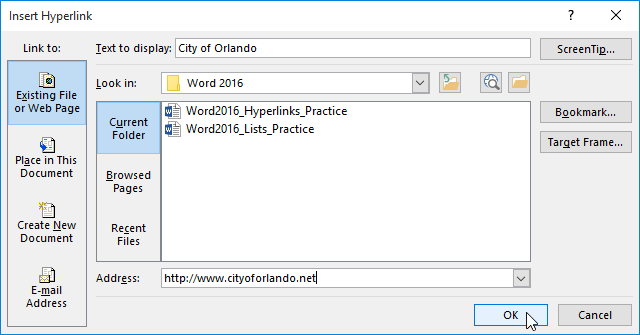
- O texto será formatado como um hiperlink.
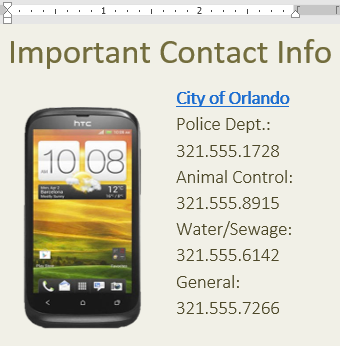
Depois de criar um hiperlink, você deve testá-lo. Se você criou um link para um site, seu navegador deve abrir e exibir o site automaticamente. Se não funcionar, verifique se há erros de ortografia no endereço do hiperlink.
Editando e removendo hiperlinks
Depois de inserir um hiperlink, você pode clicar com o botão direito do mouse para editar, abrir, copiar ou removê-lo.
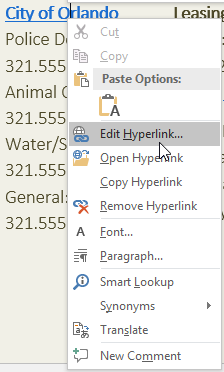
Para remover um hiperlink, clique com o botão direito no hiperlink e selecione Remover Hiperlink no menu que aparece.
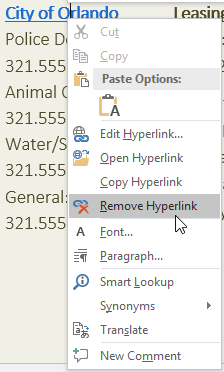
Desafio!
- Abra nosso documento de prática.
- Role para a página 4.
- No primeiro ponto em Comunidade Lembretes, formate a palavra site como um hiperlink para http://www.epa.gov/recycle.
- Teste seu hiperlink para ter certeza de que funciona.
- No segundo marcador ponto, remova o hiperlink das palavras Parques e recreação.
- Quando você terminar, sua página deve ter a seguinte aparência:
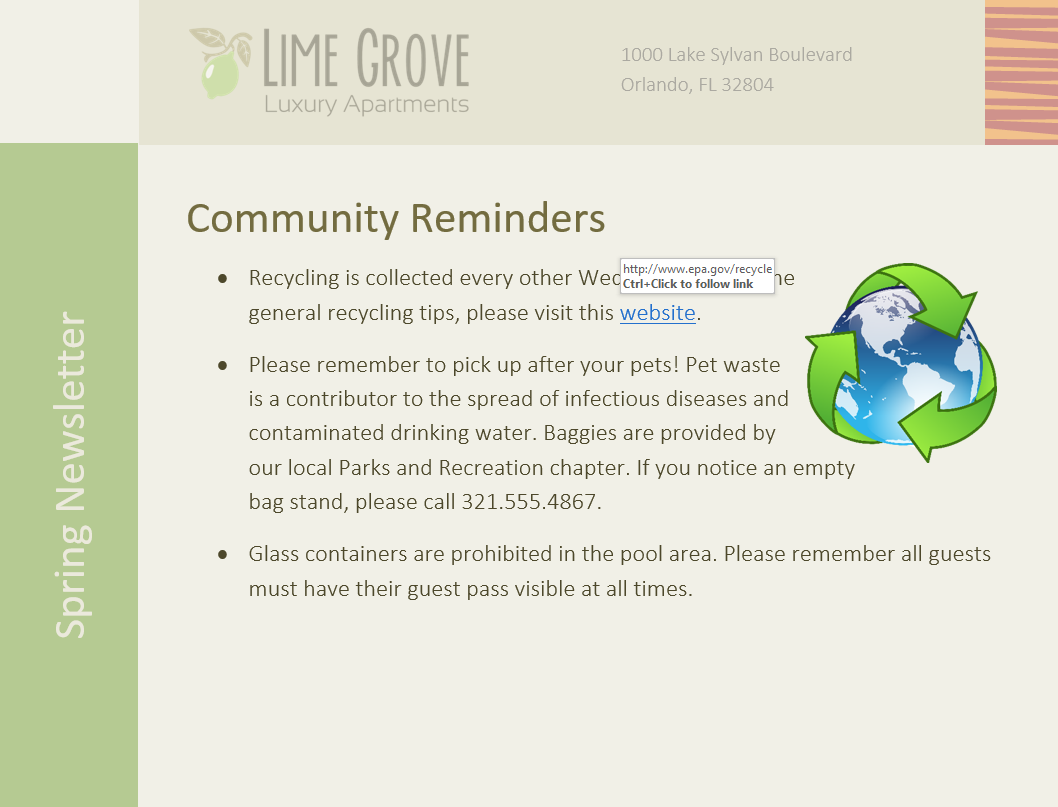
/ en / word2016 / page-layout / content /